

By Adela D. Louie, Dernière mise à jour: November 2, 2022
Cela peut vraiment être si ennuyeux lorsque tout à coup votre iPad devient vide. Vous pouvez vous adresser à des cercles pour identifier comment réparer l'écran vide de l'iPad puisque vous ne pouvez pas vivre sans la compagnie de votre iPad. Cela peut vraiment être si stressant et vous êtes sûrement inquiet s'il y a des défauts graves et que vous devez immédiatement faire quelque chose pour le réparer.
Dans cet article, nous découvrirons les méthodes permettant de réparer l'écran vide de l'iPad ainsi que les causes possibles de ce dilemme. Donc, si vous vous stressez actuellement pour pouvoir identifier les solutions possibles, vous pouvez maintenant calmer votre esprit car vous êtes sur la bonne voie. Commençons et identifions spécifiquement les choses qui nous aideront à coup sûr.
Partie 1 : Qu'est-ce qui fait que mon iPad devient vierge ?Partie #2 : Comment réparer l'écran vide de l'iPad ?Partie #3 : Quel est le moyen le plus simple de réparer l'écran vide de l'iPad ?Partie 4. Pour résumer tout
C'est une partie essentielle de toute recherche pour identifier les causes du problème. Ainsi, avant de pouvoir identifier les procédures permettant de réparer l'écran vide de l'iPad, nous devons d'abord identifier les causes d'un tel dilemme. Vous pouvez vous calmer car ce problème est toujours considéré comme mineur, et nous pourrions certainement faire quelque chose à ce sujet.
Il y a beaucoup de causes possibles, certaines peuvent être que votre batterie se décharge, ce qui fait que votre batterie est en mode d'économie de batterie et devient sombre, ou votre batterie a été complètement déchargée et votre iPad s'est déjà éteint.
Certains des problèmes les plus techniques peuvent être dus au fait qu'il existe des mises à jour dans le système d'exploitation de votre appareil ou sur l'iPadOS ou qu'une application a planté.
Eh bien, au cas où vous voudriez connaître des raisons plus sérieuses, il pourrait y avoir des dommages matériels au matériel. Eh bien, si vous n'êtes pas encore sûr de la cause possible de la panne soudaine de votre appareil, il peut être trop tôt pour en juger.
D'un autre côté, le dilemme pourrait être tellement plus facile si vous essayez l'une des solutions possibles pour réparer l'écran vierge de l'iPad que nous énumérerons ci-dessous.
C'est un bon début que nous ayons déjà une idée des causes possibles des écrans vides soudains de nos iPads, il est maintenant temps d'apprendre les méthodes possibles pour réparer l'écran vide de l'iPad. Ces méthodes ne peuvent pas garantir la récupération complète et rapide de l'appareil, mais ce n'est pas une mauvaise chose à essayer afin que nous puissions être pleinement conscients de l'efficacité d'un tel correctif.
L'un des correctifs courants que vous pouvez essayer immédiatement consiste à vérifier le port de charge of your device. Or you can quickly get your charger and try charging your iPad. Possible causes might be your device is out of battery and has shut down or there is damage to the charging port of your device which caused the port to not function.
Un autre dilemme courant pourrait être le manque de luminosité de votre appareil. Et puisque votre état d'esprit initial est que vous ne pouvez pas vérifier celui-ci puisque l'iPad est vide, vous pouvez essayer d'utiliser Siri. Essayer ce correctif nécessiterait que vous tourniez Siri "On" dans l'onglet "Paramètres” de votre appareil. En revanche, une fois Siri activé, vous pouvez lui demander de tourner la luminosité de votre appareil au maximum afin d'être sûr qu'il n'y a pas de problème grave.
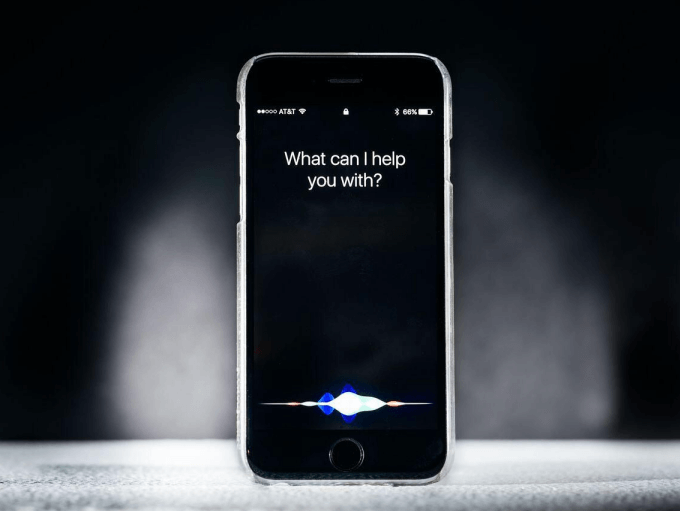
Voici un autre moyen simple de réparer l'écran vide de l'iPad, essayez de forcer le redémarrage de votre iPad. Bien que celui-ci soit différent du redémarrage normal de votre appareil, il est encore plus facile par rapport aux autres moyens de réparer l'écran vide de l'iPad dont nous allons discuter ici. Voici comment exécuter le redémarrage forcé de votre appareil :
Tenez le "Accueil» simultanément avec la touche «Power", et relâchez une fois que vous voyez le logo Apple apparaître à l'écran.
Vous pouvez essayer d'appuyer sur "Augmenter le volume», puis le «le volume vers le bas", puis faites-le pendant que vous appuyez également sur les touches"Power", et relâchez les boutons une fois que vous voyez le logo Apple apparaître à l'écran.
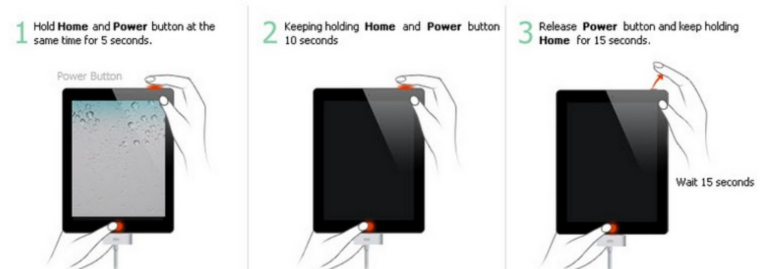
Une autre façon de réparer l'écran vide de l'iPad consiste à mettre votre appareil en mode de récupération. Si votre iPad est vide, le mode de récupération vous permettra de connecter votre appareil à l'application iTunes qui peut vous aider à restaurer et à mettre à jour votre appareil. Si vous craignez la fuite de votre vie privée, vous pouvez même effacez votre appareil numérique avec le mode de récupération.
This is also one of the methods that you can try to fix your iPad's blank screen. You just have to be reminded that it is important that you have installed the latest version of Finder and iTunes to be able to continue. You also have to know that this method will erase your iPad, so to be able to make sure that you have all your data intact, you can always create a backup.
Eh bien, ces méthodes ne sont que quelques-unes des façons dont vous pouvez procéder si vous souhaitez réparer l'écran vide de l'iPad. Vous devez également vous assurer que toutes les données que vous avez stockées sur votre appareil sont correctement gérées afin que vous puissiez bien utiliser l'appareil.
Existe-t-il un meilleur moyen de réparer l'écran vide de l'iPad ? Eh bien, la meilleure partie de cet article et la question précédente trouveront une réponse ici. Nous pouvons également conclure que l'une des causes possibles de l'effacement de notre iPad est le manque d'espace.
Nous avons tendance à mettre à jour de nombreuses applications et à stocker de nombreux fichiers que l'appareil ne peut plus gérer, donc une autre chose que nous pouvons faire est de libérer de l'espace et de voir si cette solution fonctionnera.
Pour ce faire, vous devez disposer du meilleur outil qui vous aidera à faire le travail facilement et avec précision. Nous allons vous présenter un outil pour celui-ci, et il s'appelle le Nettoyeur d'iPhone FoneDog.
C'est le meilleur iOS outil lorsqu'il s'agit de nettoyer et de se débarrasser des fichiers indésirables et inutiles qui sont présents sur votre appareil. Dans ce cas, vous pouvez disposer de beaucoup d'espace libre que vous pouvez utiliser pour stocker d'autres fichiers ou bien optimiser l'appareil.
Pour faire la tâche plus facilement en utilisant le meilleur outil de nettoyage d'iPhone, il est bon de savoir qu'il a une fonction qui s'appelle le "Effacer toutes les données” fonction où vous pouvez supprimer tous les fichiers que vous désirez, via un seul robinet seulement. Vous n'avez pas à parcourir les fichiers un par un au cas où vous deviez éventuellement les supprimer un par un.
D'autre part, vous pouvez également faire la sélection des fichiers que vous vouliez supprimer. Vous pouvez également utiliser ce nettoyeur d'iPhone pour transférer des fichiers d'un appareil à un autre, restaurer vos fichiers et même créer une sauvegarde des fichiers que vous avez stockés sur votre appareil.
Pour commencer, vous devez télécharger et installer iPhone Cleaner sur votre ordinateur, puis connecter les deux à l'aide d'un câble Lightning. Une fois que vous avez vérifié que les appareils sont correctement interconnectés, vous pouvez appuyer sur "Confiance”. Ensuite, vous pouvez maintenant procéder à la vérification des fichiers qui sont présents sur votre appareil en appuyant sur "Quick Scan”. Vous pouvez maintenant vérifier les détails une fois la numérisation terminée, si vous voulez en savoir plus sur votre appareil, vous pouvez toujours appuyer sur "Plus d’infos ».

Maintenant, identifions les étapes à suivre pour libérer de l'espace sur notre iPad pour pouvoir réparer l'écran vide de l'iPad à l'aide de FoneDog iPhone Cleaner.

Vous devez vous assurer que toutes les données sont enregistrées sur le stockage ou que vous avez créé une sauvegarde avant de procéder à l'exécution de cette méthode.
Les gens LIRE AUSSIComment effacer l'historique de navigation sur iPad : Votre guide ultime [Mise à jour 2022]Comment supprimer des photos de l'iPad - Guide facile
Nous espérons que vous avez appris toutes les informations et tous les détails dont vous avez besoin pour pouvoir réparer l'écran vide de l'iPad. Assurez-vous toujours qu'avant de vous engager dans l'une des méthodes mentionnées ci-dessus, vous avez créé une sauvegarde pour éviter de perdre des données importantes.
Laisser un commentaire
Commentaire
Articles Populaires
/
INTÉRESSANTTERNE
/
SIMPLEDIFFICILE
Je vous remercie! Voici vos choix:
Excellent
Évaluation: 4.7 / 5 (basé sur 73 notes)